微信windows版初始化失败怎么办
近期有些网友想要了解微信windows版初始化失败怎么办的相关情况,小编通过整理给您分享一下。
微信已经成为我们日常生活和工作中不可或缺的通讯工具,但当你在电脑上打开微信Windows版时,突然遇到"初始化失败"的提示,确实让人着急。别担心,今天我们就来详细分析这个问题,并提供一系列经过验证的解决方案。
为什么微信Windows版会初始化失败?
微信初始化失败通常表现为启动时卡在加载界面,或者直接弹出错误提示。造成这种情况的原因多种多样,可能是软件冲突、网络问题、系统权限不足或文件损坏等。了解这些原因有助于我们更有针对性地解决问题。
方法一:检查网络连接
网络问题是导致微信初始化失败的常见原因之一。首先确保你的电脑已连接到稳定的网络:
- 尝试打开浏览器访问其他网站,确认网络是否正常
- 如果使用公司或学校网络,可能需要检查是否有防火墙限制
- 可以尝试切换网络(比如从WiFi换到有线,或使用手机热点测试)
如果发现网络确实有问题,重启路由器或联系网络管理员可能是必要的。
方法二:以管理员身份运行
有时微信需要更高的系统权限才能正常初始化:
- 右键点击微信桌面快捷方式
- 选择"以管理员身份运行"
- 如果问题解决,可以设置微信默认以管理员身份运行:
- 右键快捷方式 → 属性 → 兼容性 → 勾选"以管理员身份运行此程序"
方法三:彻底卸载后重新安装
如果上述方法无效,彻底卸载并重新安装微信往往能解决问题:
- 通过控制面板或设置中的"应用和功能"卸载微信
- 手动删除残留文件(通常在C:\Users\你的用户名\Documents\WeChat Files)
- 从微信官网下载最新版安装包
- 安装时选择不同的安装路径(如D盘)可能有助于避免某些冲突
方法四:检查系统时间和日期
微信服务器对时间同步要求严格,系统时间不正确可能导致初始化失败:
- 右键任务栏时间 → 调整日期和时间
- 确保"自动设置时间"已开启
- 如果时间明显错误,手动更正后重启电脑
方法五:关闭冲突软件和安全软件
某些安全软件或后台程序可能与微信产生冲突:
- 暂时退出杀毒软件、防火墙等安全程序
- 检查任务管理器中是否有异常占用资源的进程
- 特别是某些游戏辅助工具、VPN软件等可能与微信不兼容
其他可能有效的解决方案
如果以上方法都未能解决问题,还可以尝试:
- 更新Windows系统到最新版本
- 更新显卡驱动程序
- 检查电脑磁盘空间是否充足
- 尝试在另一台电脑上登录同一微信账号,确认是否为账号问题
预防微信初始化失败的小技巧
为了避免将来再次遇到类似问题,可以采取以下预防措施:
- 定期清理微信缓存文件(设置 → 通用设置 → 存储空间管理)
- 保持微信和Windows系统为最新版本
- 避免在非官方渠道下载微信安装包
- 重要聊天记录定期备份到其他设备
何时需要联系微信客服?
如果尝试了所有方法问题仍未解决,可能是遇到了更复杂的系统兼容性问题或账号异常。这时可以通过微信手机版的"帮助与反馈"功能联系官方客服,提供详细的错误描述和截图,以便获得针对性帮助。
微信初始化失败虽然令人困扰,但通常都能通过上述方法解决。希望这篇文章能帮助你快速恢复微信的正常使用。如果问题仍然存在,建议在评论区留言描述具体情况,或许能获得更有针对性的建议。
推荐阅读
-
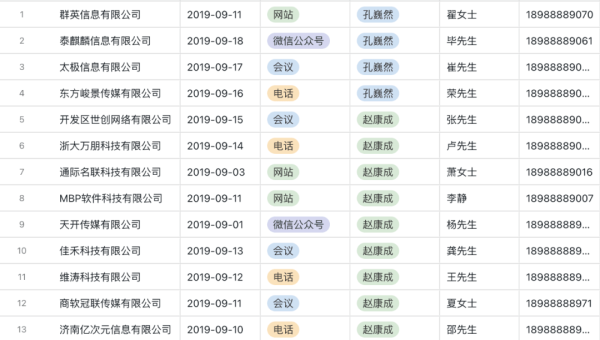
Linux如何查看系统的DMA通道信息
-
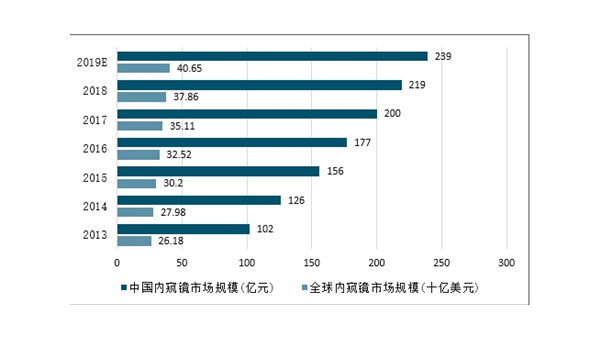
Tabnine 企业版评测:团队级代码补全工具的功能与限制
-
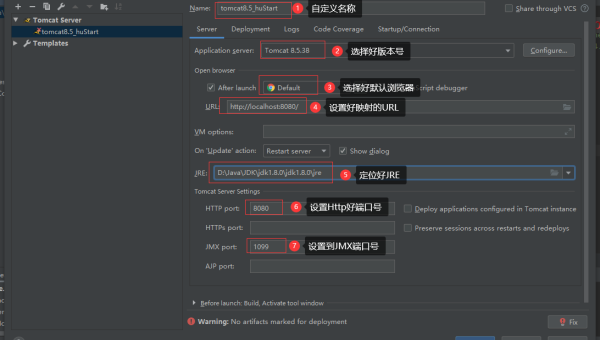
GitHub Codespaces 模板配置:快速初始化项目环境的技巧
-
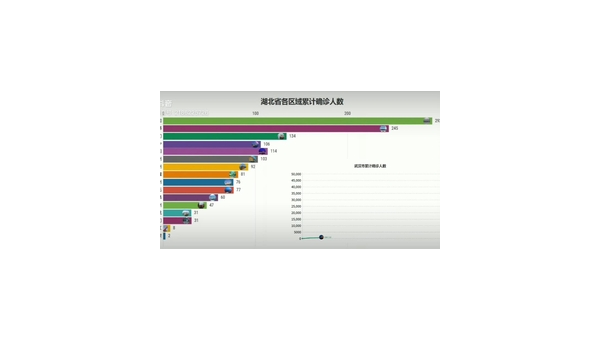
Xcode SwiftUI 预览技巧:实时动态加载与多设备界面调试指南
-

GitHub Codespaces 模板开发:预配置环境与团队项目初始化
-
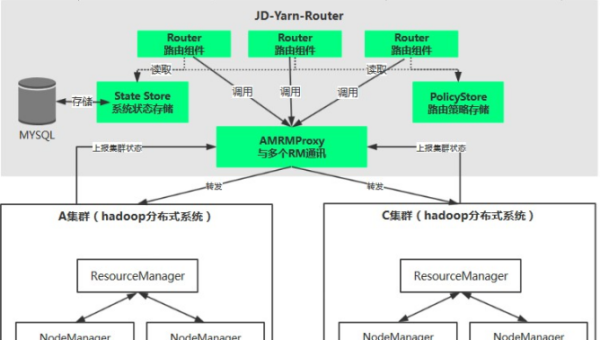
Kubernetes 自定义资源定义(CRD):扩展集群功能的实战案例
-

Linux如何解决 “无法定位软件包” 错误
-
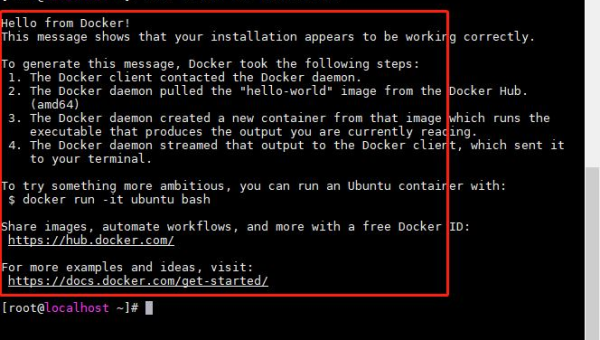
怎样在 Linux中设置用户的登录 Shell 限制
-

如何在 Linux下安装和使用 Audacity 进行音频编辑
-
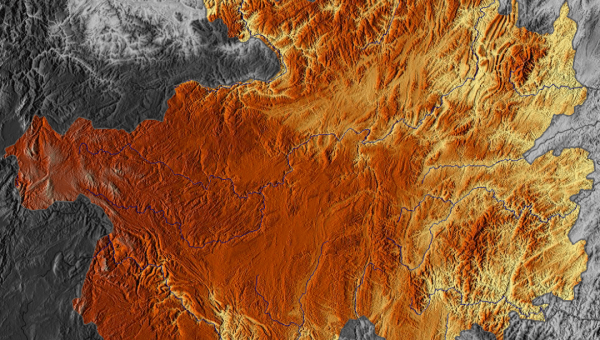
如何在 Linux下使用 Inkscape 进行矢量图形编辑
